Win11资源管理器卡顿怎么办?Win11资源管理器卡顿的解决方法
更新日期:2023-09-22 11:32:27
来源:系统之家
手机扫码继续观看

我们有时候在使用win11系统中的资源管理器时经常会出现卡顿崩溃的现象,这样大大的影响了使用电脑的体验感,那么遇到这种情况要怎么办呢?下面就看看小编是如何解决的吧。
win11资源管理器卡顿的解决方法
1、Win+R输入regedit并转到,计算机\HKEY_LOCAL_MACHINE\SOFTWARE\Microsoft\Windows\CurrentVersion\Shell Extensions。
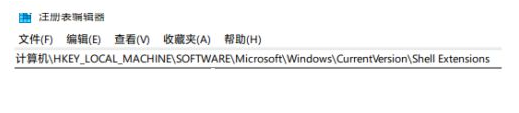
2、右击ShellExtensions中创建一个新项目,命名为Blocked。
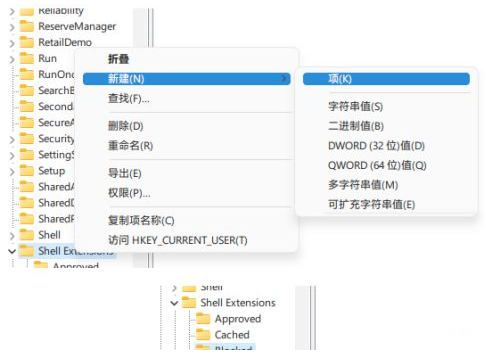
3、右键Blocked,创建名为{e2bf9676-5f8f-435c-97eb-11607a5bedf7}。
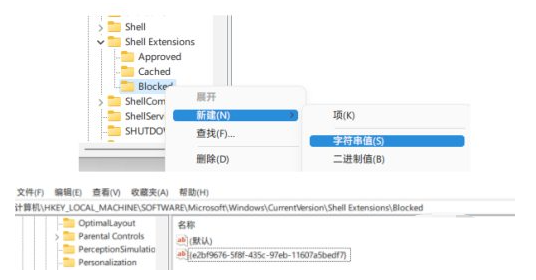
4、重新启动资源管理器后,您会发现浏览器的样式变成了win10的样式,并且使用起来非常平滑。
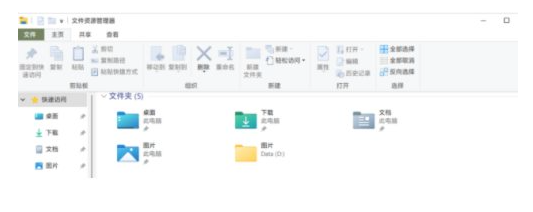
该文章是否有帮助到您?
常见问题
- monterey12.1正式版无法检测更新详情0次
- zui13更新计划详细介绍0次
- 优麒麟u盘安装详细教程0次
- 优麒麟和银河麒麟区别详细介绍0次
- monterey屏幕镜像使用教程0次
- monterey关闭sip教程0次
- 优麒麟操作系统详细评测0次
- monterey支持多设备互动吗详情0次
- 优麒麟中文设置教程0次
- monterey和bigsur区别详细介绍0次
系统下载排行
周
月
其他人正在下载
更多
安卓下载
更多
手机上观看
![]() 扫码手机上观看
扫码手机上观看
下一个:
U盘重装视频











